
Með miklum vinsældum fyrirtækisins Tele2 notar þjónustu farsíma á tölvunni lítið fjölda notenda. Engu að síður tryggir hver USB mótald af þessum rekstraraðila stöðugri tengingu við internetið með nægum breytilegum stillingum. Í dag munum við segja um tiltækar breytur á 3G og 4G Tele2 tækjunum.
Tele2 Modem stillingar
Sem dæmi um USB mótaldastillingar, munum við veita staðlaða breytur sem venjulega birtast af sjálfgefna tækinu án notenda íhlutunar. Á sama tíma eru sumar þeirra til að breyta að eigin ákvörðun, sem hættir að tryggja réttan rekstur netkerfisins.Valkostur 1: Vefur tengi
Í því ferli að nota Corporate 4G-Modem, Tele2 er hægt að stjórna því í gegnum vefviðmótið í vafranum á hliðstæðum með leiðum. Á mismunandi útgáfum tækisins vélbúnaðar getur útlit stjórnborðsins verið mismunandi, en breytur í öllum tilvikum eru eins og hvert annað.
- Tengdu Tele2 mótaldið við USB-tengi tölvunnar og bíddu eftir uppsetningu ökumanns.
- Opnaðu vafrann og sláðu inn áskilinn IP-tölu í heimilisfangastikunni: 192.168.8.1

Í þörf, stilla rússneska tengi tungumálið í gegnum fellilistann í efra hægra horninu.
- Á upphafssíðunni verður þú að tilgreina PIN-númerið úr SIM-kortinu. Það er einnig hægt að vista með því að setja viðeigandi merkimerki.
- Í gegnum toppvalmyndina skaltu fara á "Stillingar" flipann og auka "hringitann" kafla. Á umbreytingarferlinu þarftu að tilgreina admin sem notandanafn og lykilorð.
- Á farsímanetinu er hægt að virkja reikiþjónustuna.
- Veldu "Profile Management" og breyttu kynntar breytur til tilgreindra US. Ekki gleyma að smella á "nýja sniðið" hnappinn til að vista stillingarnar.
- Profile Name - "Tele2";
- Notandanafn og lykilorð - "WAP";
- APN - "Internet.tele2.ee".
- Í glugganum "Netstillingar" skaltu fylla út reitina sem hér segir:
- Valin hamur er "LTE aðeins";
- LTE hljómsveitir eru "allir studdir";
- Netleitill - "Auto".
Smelltu á Apply hnappinn til að vista nýjar breytur.
Athugaðu: Með réttan reynslu geturðu einnig breytt öryggisstillingum.
- Opnaðu kerfisþáttinn og veldu "Endurræsa". Með því að ýta á sama hnapp skaltu endurræsa mótaldið.


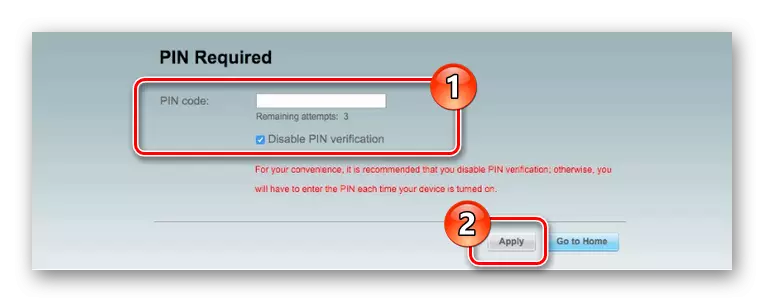
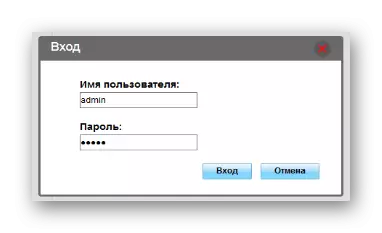
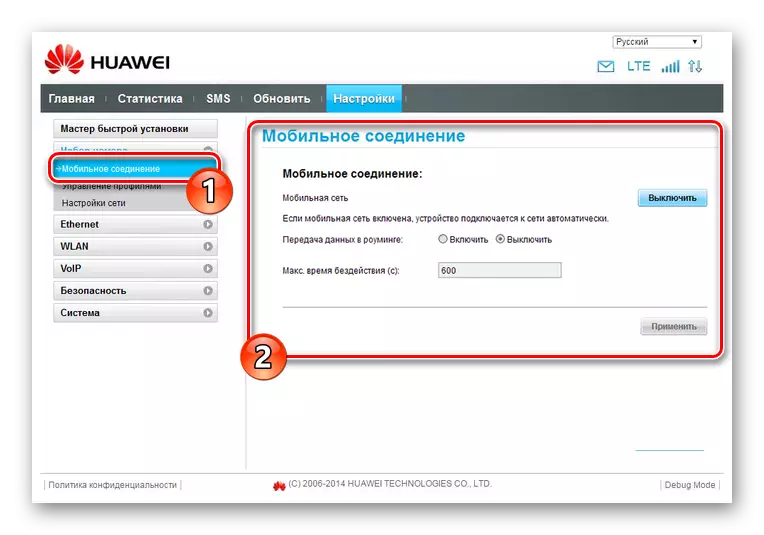
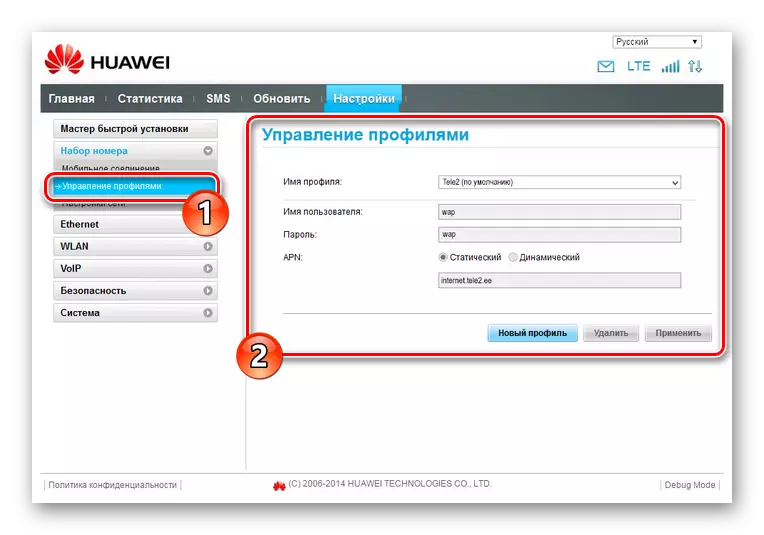
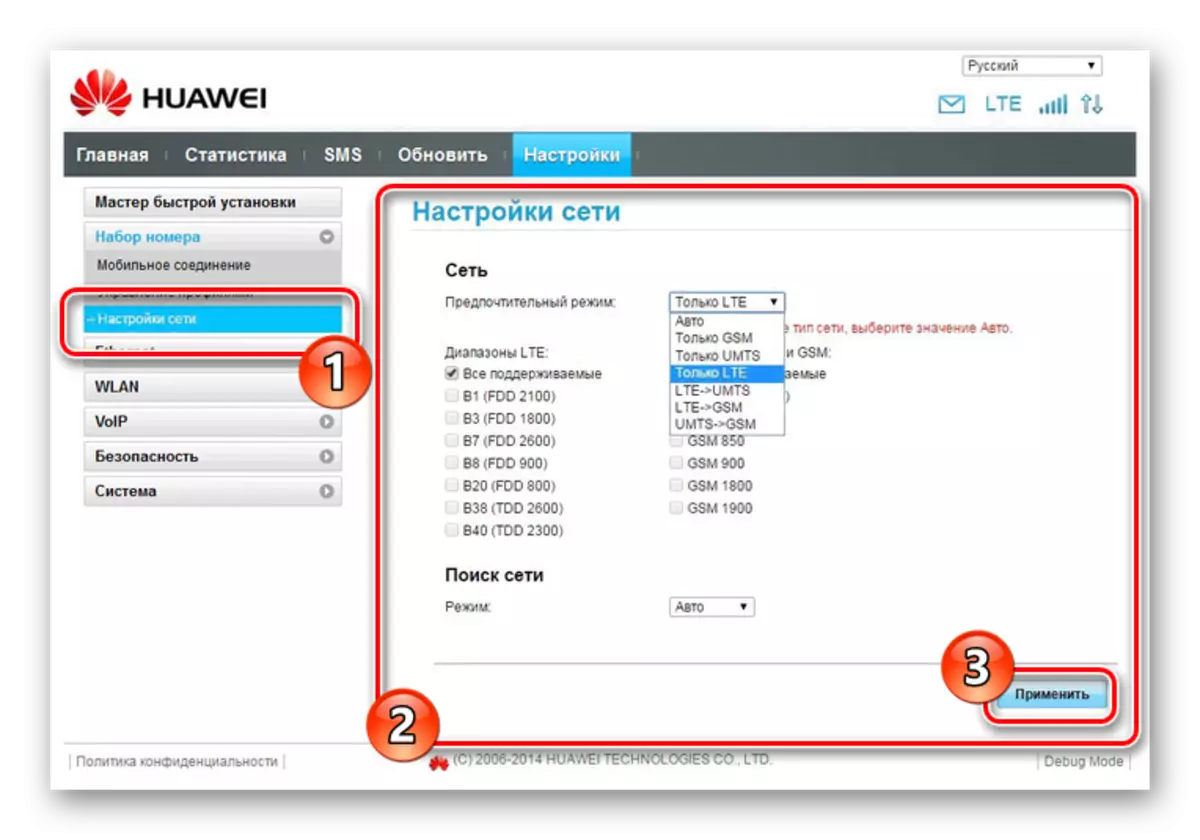
Eftir að þú byrjar að hefja mótaldið geturðu tengst þannig að tengist internetinu. Það fer eftir stillingum og getu tækisins, eiginleikar þess geta verið mismunandi.
Valkostur 2: Tele2 farsímafélagi
Hingað til er þessi valkostur minnst viðeigandi, þar sem Tele2 farsímafélagi er hönnuð eingöngu fyrir 3G mótald. Hins vegar, þrátt fyrir þetta er hugbúnaðurinn auðvelt að nota og leyfir þér að breyta fjölda mismunandi netbreytinga.
Athugaðu: Forritið styður ekki opinberlega rússnesku.
- Með því að setja upp og keyra Tele2 farsíma samstarfsaðila, stækkaðu "Verkfæri" listann á toppborðinu og veldu Valkost.
- Á flipanum Almennar eru breytur staðsettar til að stjórna hegðun áætlunarinnar þegar OS er kveikt á og tengir mótaldið:
- "Sjósetja á OS Startup" - Hugbúnaðurinn mun hlaupa ásamt kerfinu;
- Msgstr "Lágmarka Windows á Startup" - Forritagluggan verður lágmarkað í bakkanum við upphaf.
- Í næsta kafla "Auto Connection Options" er hægt að setja upp "upphringingu á Startup" reitinn. Vegna þessa, þegar mótaldið er greind verður nettengingin sjálfkrafa uppsett.
- Síða "textaskilaboðin" er hönnuð til að stilla tilkynningar og geymslurými. Mælt er með að setja upp merki við hliðina á "Vista í staðbundinni" hlutnum, en aðrir köflum er heimilt að breyta að eigin ákvörðun.
- Skipt yfir í flipann "Profile Management", í prófílnafninu, breyttu virku netkerfinu. Til að búa til nýjar stillingar skaltu smella á "New" hnappinn.
- Hér skaltu velja "Static" ham fyrir "APN". Í frjálsa sviðum, að undanskildum "notendanafninu" og "Lykilorð", tilgreindu eftirfarandi:
- APN - "Internet.tele2.ee";
- Aðgangur - "* 99 #".
- Með því að smella á háþróaða hnappinn opnast þú viðbótar stillingar. Sjálfgefin ætti að breyta á þann hátt eins og sýnt er í skjámyndinni.
- Eftir að hafa lokið ferlinu skaltu vista breytur með því að ýta á "OK" hnappinn. Þessi aðgerð verður að endurtaka með samsvarandi glugga.
- Ef þú býrð til nýtt snið áður en þú tengist internetinu skaltu velja netið úr listamiðlistanum.
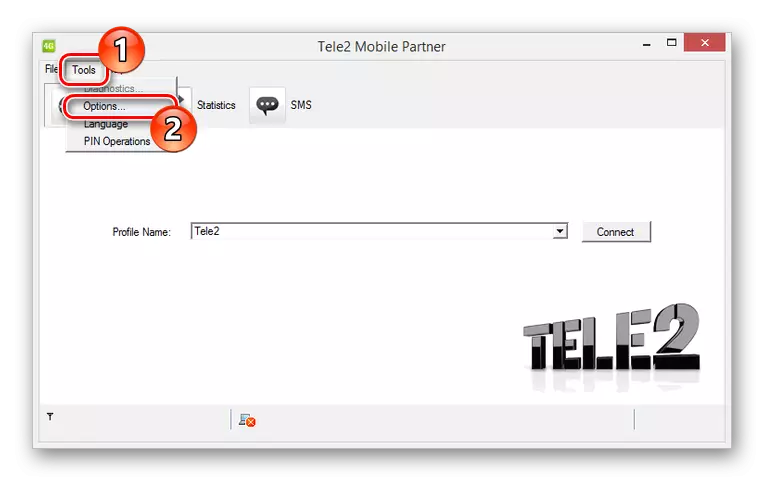
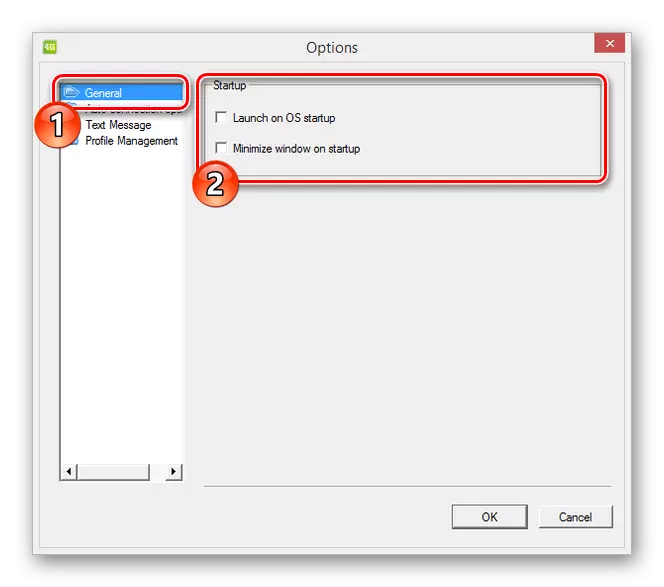
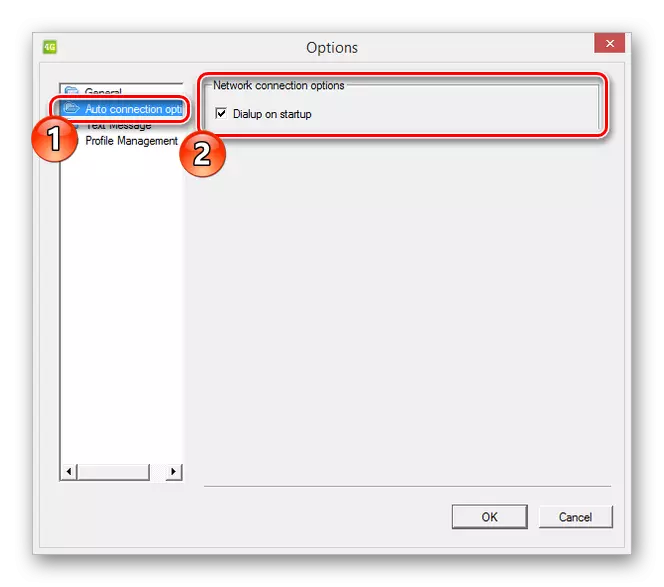
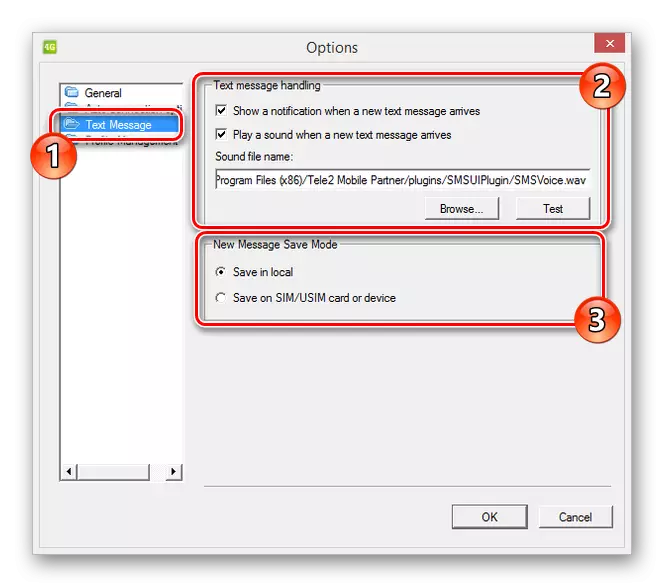
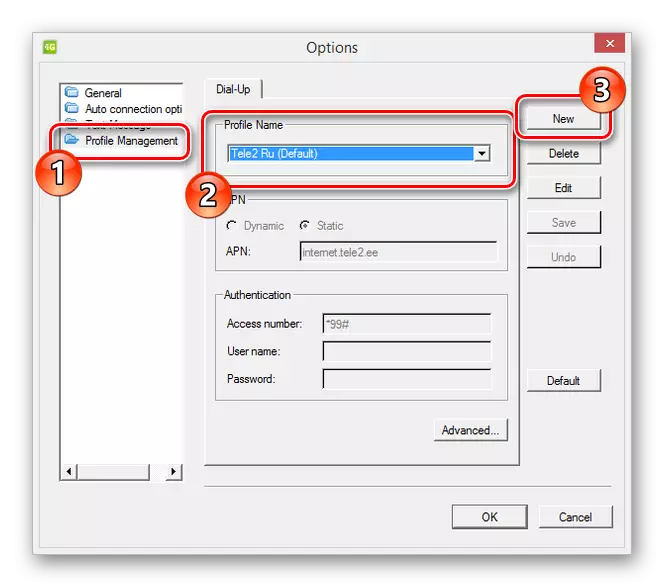
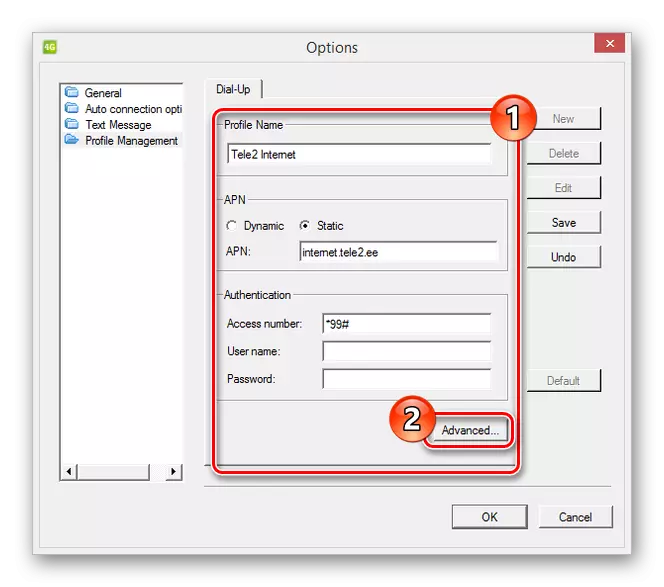
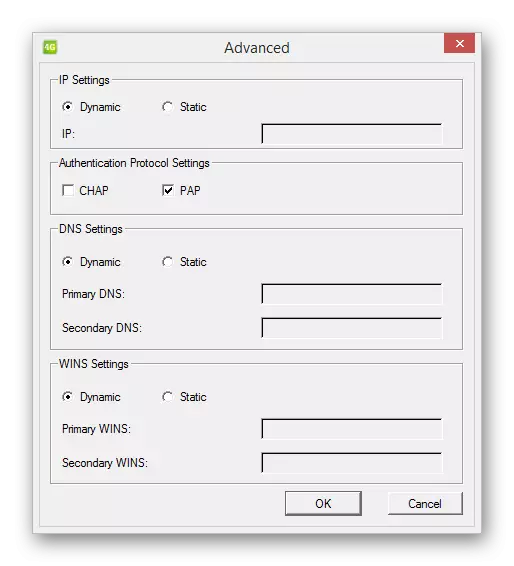
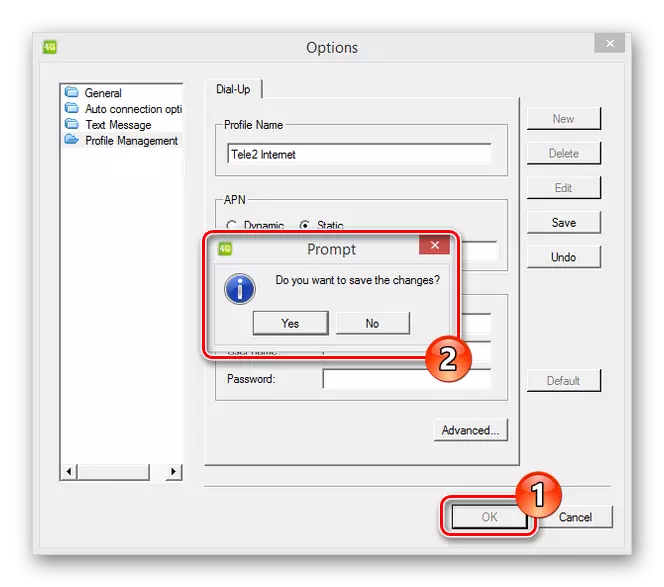
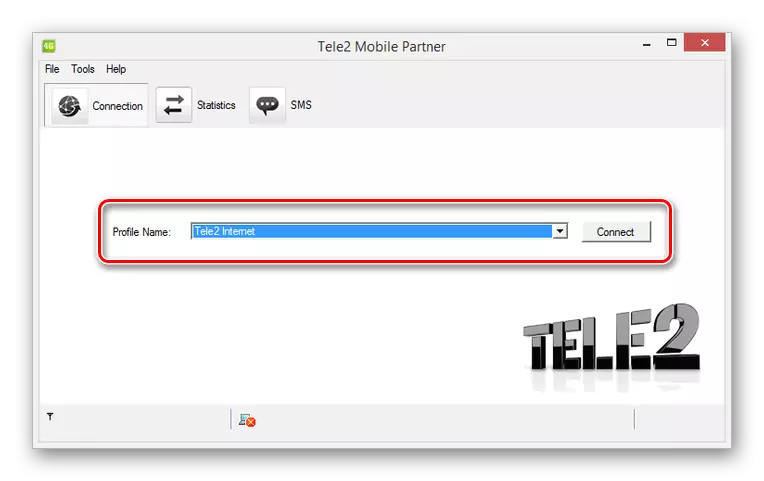
Við vonum að við værum fær um að hjálpa þér með uppsetningu USB mótalds tele2 í gegnum opinbera farsíma samstarfsverkefnið.
Niðurstaða
Í báðum tilvikum teljast stofnun réttra stillinga ekki vandamál vegna staðlaðra hvetja og getu til að endurstilla breytur. Að auki geturðu alltaf notað hjálparhlutann eða hafðu samband við okkur í athugasemdum samkvæmt þessari grein.
